リマインダー
業務を行うなかで、支払い期日を失念してしまうことも少なくありません。支払いのボリュームの多さや、他の優先事項への対応などが、原因として考えられます。しかし、そうしたことが支払い受領の支障とならないように配慮しましょう。Zoho Invoiceでは、顧客へのリマインダーを手動で送信、または自動的に送信するように設定することが可能です。
手動のリマインダー
期限超過の請求書や発行済みの請求書に対して、顧客に手動でリマインダーを送信できます。リマインダーのメールの内容をここで設定することが可能です。リマインダーの送信は、請求書の詳細ページの上部バーにある [リマインダー] から行うことができます。
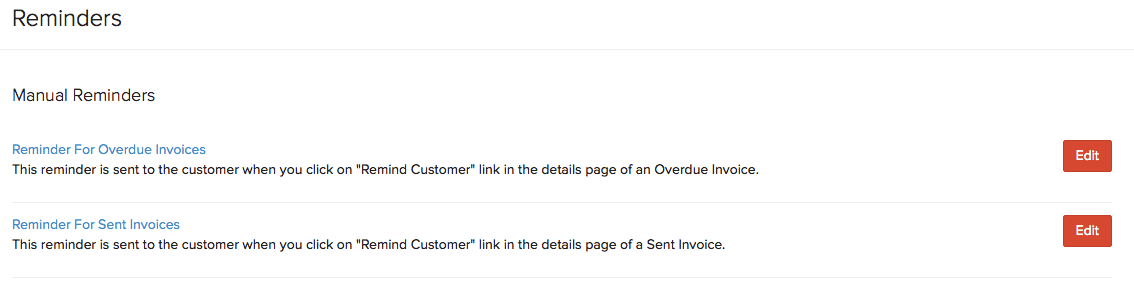
リマインダーの内容を編集するには:
- 歯車(設定)アイコン →[リマインダー]の順に移動してください。
- [手動のリマインダー] の下に、[支払い期限を超過した請求書のリマインダー] と [発行済みの請求書のリマインダー] が表示されます。
- これらをクリックするか、横に配置されている 鉛筆(編集)アイコンをクリックしてください。
- 次の画面で、メールの件名、内容、フォーマットを編集できます。[差し込み項目の挿入]のドロップダウンを使用して、コンテンツ内の項目を自動化することも可能です。
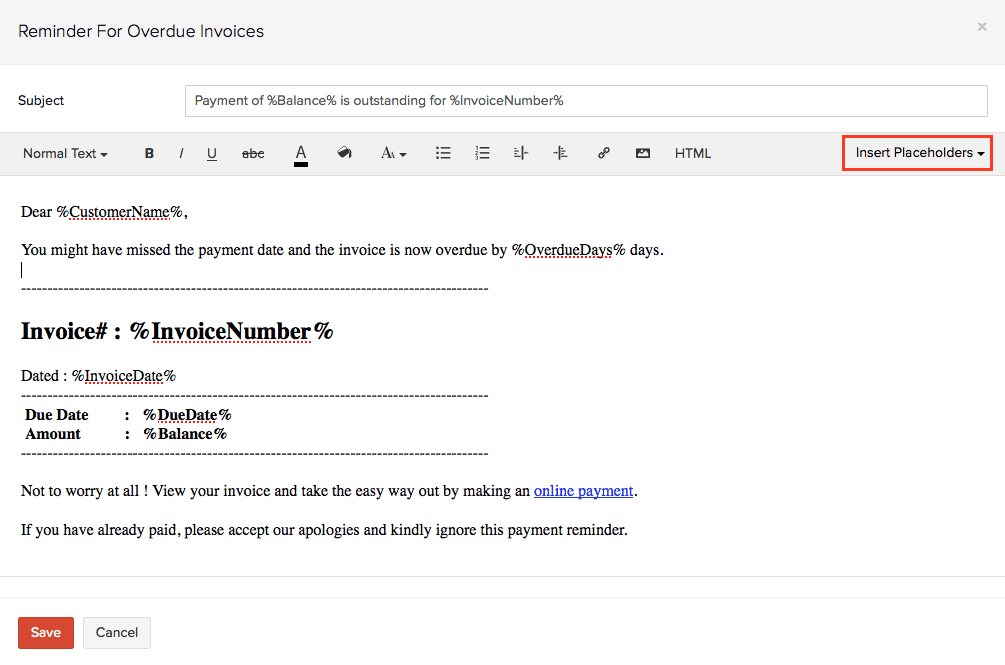
自動のリマインダー
リマインダーを作成し、期限日または支払予定日に基づいて条件を設定します。その他の操作は、Zoho Invoiceが実行します。
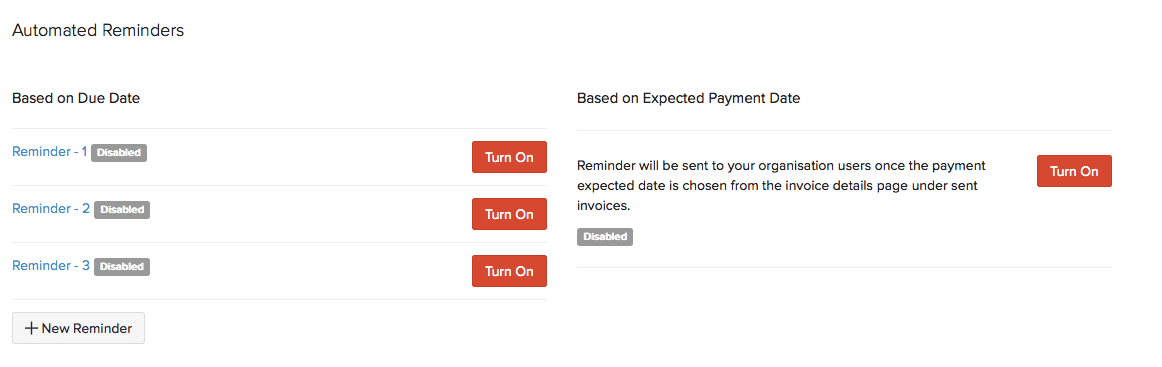
期限に応じる
Zoho Invoiceのアカウントには、初期設定として、3つのリマインダー設定枠が用意されています。これらのリマインダーに条件を指定して、有効にすることができます。
- [自動のリマインダー]の下の[期限に応じる]のセクションで、任意のリマインダーのステータスを有効に切り替えてください。
- リマインダーメールの内容を編集するための新しいウィンドウが表示されます。
- ここでリマインダーの送信先を選択できます。送信先のドロップダウンから、[自分]、[顧客]、[顧客に送信しコピーを自分にも送信する]のいずれかを選択してください。
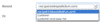
- 次に、リマインダーの送信日を設定します。期日前または期日後の日数を入力してください。横にあるドロップダウンで、期日の前にするか後にするかを選択できます。
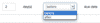
- メールの件名と内容を編集してください。[差し込み項目の挿入]を利用して、メール内容の項目の入力を自動化できます。
- [保存]をクリックすると、リマインダーが有効になります。
支払予定日に応じる
このリマインダーは、請求書に対して顧客が通知した支払予定日が過ぎていることや、支払予定日が近づいていることを、自身の組織のユーザーに知らせるものです。このリマインダーを有効にするには、請求書に支払予定日を設定する必要があります。
- [請求書]モジュールに移動して、支払予定日を設定する送信済みの請求書を選択してください。
- 上部バーにある [リマインダー]のドロップダウンをクリックし、[次の決済日]を選択してください。
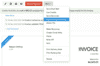
- 顧客から通知された決済予定日を選択し、今後の参考のためのメモを入力してください。その後、[保存] をクリックしてください。
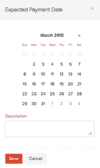
- 次に、歯車(設定)アイコン →[リマインダー]の順に移動してください。[支払予定日に応じる]のセクションで、ステータスを有効に切り替えてください。
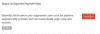
- 次の画面で、リマインダーの送信日を設定します。支払予定日前または支払予定日後の日数を入力してください。横にあるドロップダウンで、支払予定日の前にするか後にするかを選択できます。
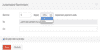
お役に立ちましたか?
はい
いいえ
フィードバックをいただき、ありがとうございます。
改善できる点を教えてください
機能を希望しますか?
ご提案
